- English (English)
- Bulgarian (Български)
- Chinese Simplified (简体中文)
- Chinese Traditional (繁體中文)
- Czech (Čeština)
- Danish (Dansk)
- Estonian (Eesti)
- French (Français)
- German (Deutsch)
- Greek (Ελληνικά)
- Hebrew (עִברִית)
- Hungarian (Magyar)
- Italian (Italiano)
- Japanese (日本語)
- Korean (한국어)
- Polish (Polski)
- Portuguese (Brazilian) (Português (Brasil))
- Slovak (Slovenský)
- Spanish (Español)
- Swedish (Svenska)
- Turkish (Türkçe)
- Ukrainian (Українська)
- Vietnamese (Tiếng Việt)
Documenten vergelijken
Om twee versies van een document te vergelijken, voert u deze stappen uit:
- Start ABBYY Documenten vergelijken.
Zie ook: ABBYY Documenten vergelijken starten. - Open de documenten in ABBYY Documenten vergelijken. De documenten moeten een van de ondersteunde indelingen.
Voer een van de volgende handelingen uit om een document te openen: - Sleep een document naar een van de twee weergavegebieden.
- Klik ergens op een weergavegebied en blader naar de bestandslocatie.
- Klik op de
 knop op de werkbalk van een weergavegebied en blader naar het gewenste document.
knop op de werkbalk van een weergavegebied en blader naar het gewenste document. - Klik op een van de weergavegebieden en vervolgens op Bestand > Document openen....
 U kunt naar een ander weergavegebied gaan door te drukken op Ctrl+Tab of Alt+1/Alt+2.
U kunt naar een ander weergavegebied gaan door te drukken op Ctrl+Tab of Alt+1/Alt+2. - ABBYY Documenten vergelijken onthoudt onlangs vergeleken documentparen.
- Om een van de recentelijk vergeleken documenten te openen, selecteert u het uit de vervolgkeuzelijst boven een weergavegebied.
- Om een recentelijk vergeleken documentpaar te openen, klikt u op Bestand > Recente vergelijkingen en selecteert u een documentpaar uit de lijst.
 U kunt ook een recentelijk vergeleken documentpaar openen in het Nieuwe taak venster: klik op het Vergelijken tabblad en selecteer een documentpaar onder Recente vergelijkingen.
U kunt ook een recentelijk vergeleken documentpaar openen in het Nieuwe taak venster: klik op het Vergelijken tabblad en selecteer een documentpaar onder Recente vergelijkingen. - Selecteer de taal van de documenten in de lijst op het VERGELIJKEN tabblad.
- Klik op de Vergelijken knop op het VERGELIJKEN tabblad van het meest rechtse deelvenster of klik op de Documenten vergelijken opdracht in het Vergelijken menu.
Er wordt een venster weergegeven met een voortgangsbalk, vergelijkingstips en waarschuwingen.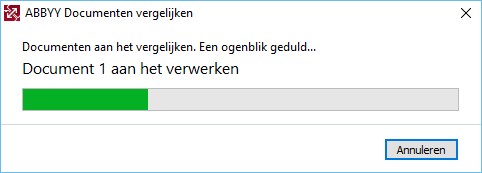
- Controleer de gevonden verschillen. U hebt de volgende mogelijkheden:
- Een lijst met verschillen weergeven op het VERSCHILLEN tabblad van het meest rechtse deelvenster, of
- De in de documenten gemarkeerde verschillen weergeven.
- De vergelijkingsresultaten opslaan. U kunt dit op twee manieren doen:
- Sla het geannoteerde PDF-bestand met verschillen op in de opmerkingen. Om dit te doen, klikt u op de
 knop in het gebied van het document dat u wilt opslaan. Het document wordt opgeslagen als een PDF-bestand waarin alle verschillen met het andere document zijn gemarkeerd en becommentarieerd.
knop in het gebied van het document dat u wilt opslaan. Het document wordt opgeslagen als een PDF-bestand waarin alle verschillen met het andere document zijn gemarkeerd en becommentarieerd. - Sla een Microsoft Word-document op met een lijst met alle verschillen tussen de documenten. Om dit te doen, klikt u op de
 knop op de VERSCHILLEN tabblad van het meest rechtse deelvenster.
knop op de VERSCHILLEN tabblad van het meest rechtse deelvenster.
Zie ook: Vergelijkingsresultaten weergeven, Vergelijkingsresultaten opslaan.
02.11.2018 16:19:46